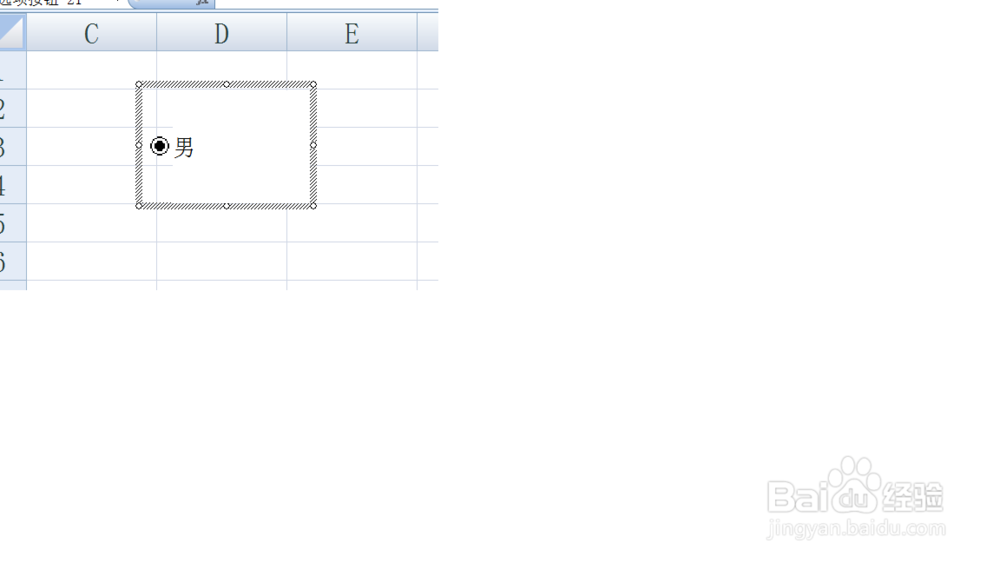1、首先,一起来学习一下“单选框”的制作,开发工具→插入→点击图标(圆圈中间+黑点)。如下图所示:
2、在Excel表需要插入单选框的位置,左键单击鼠标,单选框出现:
3、选中单选框,右键单击鼠标→编辑文字,可对文字进行编辑;右键单击鼠标→设置控件格式,可对控件格式进行设置:
4、其次,一起来学习一下“复选框”的制作,开发工具→插入→点击图标(正方形+对勾)。如下图所示:
5、复选框的添加方式,其他步骤比照单选框就可以了。
6、最后是下拉菜单的设置需要有数据源,茧盯璜阝就是有一张表单我们是需要用来单独记录所有选择答案的内容,可以参照下图来理解数据源
7、选定数据源→公式→定义名称→在弹出的对话框名称处输入你给数据源定义的名称,如:年龄。
8、选中需要添加下拉菜单的单元格,数据→数据有效性→在弹出的“数据有效性”对话框中:允许(选择序列)、来源选择年龄(就是我们刚刚定义的名称),如图:
9、这样,我们需要的下拉菜单就设置好了,如图:
10、其实很简单吧,哈哈,赶快试着做一张美美的表单吧!